Linux下的SVN服务器搭建步骤
发布于 2017-07-17 12:18:45 | 188 次阅读 | 评论: 0 | 来源: 网友投递
Apache Subversion 开源的版本控制系统
Subversion是一个自由,开源的版本控制系统。在Subversion管理下,文件和目录可以超越时空。Subversion将文件存放在中心版本库里。这个版本库很像一个普通的文件服务器,不同的是,它可以记录每一次文件和目录的修改情况。这样就可以籍此将数据恢复到以前的版本,并可以查看数据的更改细节。正因为如此,许多人将版本控制系统当作一种神奇的“时间机器”。
本篇文章主要介绍了Linux下的SVN服务器搭建步骤,小编觉得挺不错的,现在分享给大家,也给大家做个参考。一起跟随小编过来看看吧
鉴于在搭建时,参考网上很多资料,网上资料在有用的同时,也坑了很多人
本文的目的,也就是想让后继之人在搭建svn服务器时不再犯错,不再被网上漫天的坑爹作品所坑害,故此总结
/******开始*********/
系统环境:Centos 6.5
第一步:通过yum命令安装svnserve,命令如下:
yum -y install subversion此命令会全自动安装svn服务器相关服务和依赖,安装完成会自动停止命令运行
若需查看svn安装位置,可以用以下命令:
rpm -ql subversion第二步:创建版本库目录(此仅为目录,为后面创建版本库提供存放位置)
选择在var路径下创建版本库,当前处于根目录下,一次性创建如下:
mkdir /var/svn/svnrepos第三步:创建svn版本库
在第二步建立的路径基础上,创建版本库,命令如下:
svnadmin create /var/svn/svnrepos/xxxx #(xxxx为你预期的版本库名称,可自定义)创建成功后,进入xxx目录下
cd /var/svn/svnrepos/xxxx进入目录,可以看见如下文件信息:
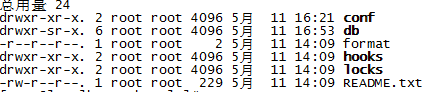
第四步:配置修改
进入已经创建好的版本库目录下,也就是前文说创建的xxxx
进入conf
cd /var/svn/svnrepos/xxxx/confconf目录下,一共存放三份重要的配置文件,如下:

authz:负责账号权限的管理,控制账号是否读写权限
passwd:负责账号和密码的用户名单管理
svnserve.conf:svn服务器配置文件
细节修改如下:(希望大家严格按照以下信息,不用参考网络上其他资料)
修改authz文件信息,如下:
vi authz在文件内容的末尾,添加如下:

只需在末尾添加,无需在文件其他部分修改和添加任何东西(请忽略groups被我马赛克的地方,那其实也是条无用的记录,我忘记删掉而已),末尾内容如下:
[\]
账号1 = rw
账号2 = rw
。。。。。
rw表示赋予此账号可读写的权限,请注意[]中的斜杠,一定是反斜杠,有些教程说,需添加版本库名称在括号内,我直接建议就这写,这样写允许访问的权限更大,避免一些错误
修改passwd文件信息
vi passwd账号密码文件无需做修改,也是直接将账号和密码信息追加到文件中即可,注意格式为:
账号 = 密码
例如:admin = 123456
修改svnserve.conf(重要)
vi svnserve.conf原始文件内容,都被注释掉的,我们只需要去掉4条指定内容前注释即可,如下:
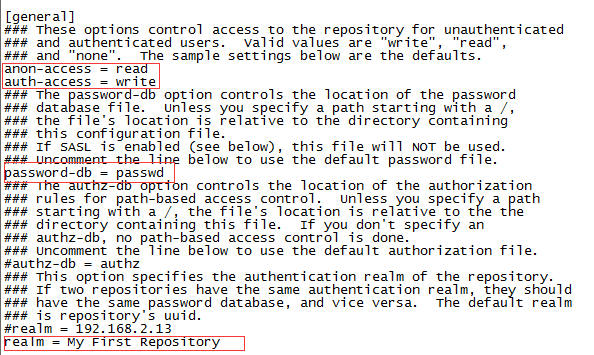
大多数网络资料,都会让大家将authz-db = authz这条给去掉注释,经过我本人多次被坑经验,此条去掉后,虽然svn服务器可以连接,但一直会提示“认证失败”,注释掉即可正常
还有多数资料会让大家在realm = My First Repository处填写服务器ip,经过测试,填写后并无什么用处,所以大家去掉注释即可,无需做任何修改
到此,配置已经全部完成,账号信息已经添加成功
第五步:防火墙开启
多数情况下服务器安装完成,配置完成后,无法连接svn服务器,均是防火墙问题,大家按照如下3条命令逐一执行即可
/sbin/iptables -I INPUT -p tcp --dport 3690 -j ACCEPT
/etc/init.d/iptables save
service iptables restart
执行结果如下图:
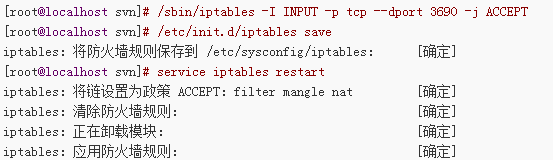
六:启动svn服务器
在跟目录下,执行如下命令:
svnserve -d -r /var/svn/svnrepos启动成功后,可用ps -aux查看服务启动是否成功
七:客户端访问svn服务器
在windows客户端,输入地址:svn://ip地址:3690/xxxx (iP地址为你linux的ip,xxxx为前文创建的版本库名称,3690为svn默认端口)
弹出输入用户名和密码,输入即可访问
到此,Linux下svn服务器搭建就总结完毕,感谢大家的阅读,也希望大家多多支持PHPERZ。